Minecraft లో సౌండ్ బగ్ పరిష్కరించడానికి 5 మార్గాలు (09.16.25)
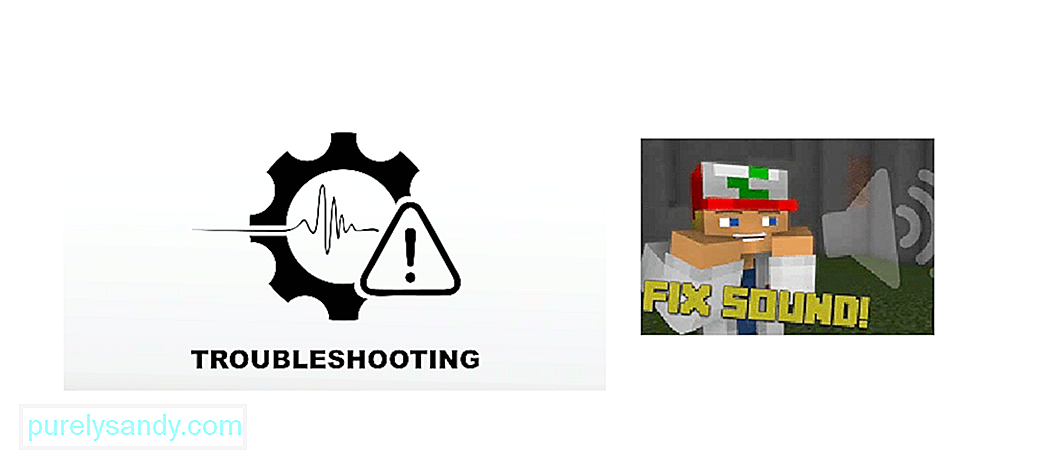 మిన్క్రాఫ్ట్ శబ్దం లేదు
మిన్క్రాఫ్ట్ శబ్దం లేదు కొంతమంది వినియోగదారులు వారి ఆడియో-ఇన్-గేమ్తో సమస్యలతో బాధపడుతున్నారు, ఫలితంగా ఎటువంటి శబ్దం లేకుండా ఇబ్బందికరమైన గేమ్ప్లే అనుభవం ఉంటుంది. మీరు ఇదే సమస్యను ఎదుర్కొంటుంటే, మీ ఆడియోను పొందడానికి మరియు అమలు చేయడానికి మీరు ఈ గైడ్ను అనుసరించవచ్చు మరియు మిన్క్రాఫ్ట్ నిర్లక్ష్య ప్రపంచంలో తిరుగుతూ ఉండండి.
మిన్క్రాఫ్ట్లో సౌండ్ బగ్ పరిష్కరించడానికి మార్గాలుమీరు ఒక మీ సమస్యను పరిష్కరించడానికి పరిష్కారాల సంఖ్య:
ప్రజాదరణ పొందిన Minecraft పాఠాలు
- మీ ఆటను రిఫ్రెష్ చేయండి
- Minecraft మ్యూట్ చేయబడిందో లేదో తనిఖీ చేయండి
- Minecraft ఆడియో సెట్టింగులను తనిఖీ చేయండి
- ఆడియో డ్రైవర్లను నవీకరించండి
- ఆటను మళ్లీ ఇన్స్టాల్ చేయండి
1. మీ ఆటను రిఫ్రెష్ చేయండి
ఆట సమయంలో మీ ఆడియో సమస్యను మీరు ఎదుర్కొంటే, రిఫ్రెష్ చేయడానికి మీ కీబోర్డ్లో F3 + S నొక్కండి. అది పని చేయకపోతే, F3 + T నొక్కడానికి ప్రయత్నించండి, ఎందుకంటే ఈ రెండు సత్వరమార్గాలు ఆట అల్లికలు, శబ్దాలు మరియు ఇతర రీమింగ్ విషయాలను మళ్లీ లోడ్ చేయడంలో సహాయపడతాయి. స్క్రీన్ లోడ్ అయిన తర్వాత మీ ఆడియో స్థిరంగా ఉందో లేదో తనిఖీ చేయండి మరియు కాకపోతే, తదుపరి పద్ధతికి వెళ్ళండి.
2. ఆట అనుకోకుండా మ్యూట్ చేయబడిందో లేదో తనిఖీ చేయండి
మీకు ఆటలో అకస్మాత్తుగా శబ్దం రాకపోతే, మీరు మీ PC ని లేదా ఆటను అనుకోకుండా మ్యూట్ చేయలేదా అని తనిఖీ చేయాలి. మీరు వినగలరని మరియు మీ PC మ్యూట్ చేయబడలేదని నిర్ధారించడానికి ఏదైనా ఆడియో ఫైల్ను ప్లే చేయండి. వాల్యూమ్ ఐకాన్పై కుడి-క్లిక్ చేసి, వాల్యూమ్ మిక్సర్ను తెరవండి, ఆట ఆడియో ప్రత్యేకంగా మ్యూట్ చేయబడలేదని నిర్ధారించుకోండి. ఆటను పున art ప్రారంభించి, అది పని చేసిందో లేదో చూడండి.
3. Minecraft ఆడియో సెట్టింగులను తనిఖీ చేయండి
మునుపటి పద్ధతులు ఏవీ పని చేయకపోతే, Minecraft ను ప్రారంభించండి మరియు ఆడియో సెట్టింగులు ఎంపికలలో కనుగొనండి.
- Minecraft (జావా ఎడిషన్) కోసం, మీరు అవసరం ఎంపిక & gt; సంగీతం మరియు శబ్దాలు.
- Minecraft (Microsoft ఎడిషన్) కోసం, మీరు సెట్టింగులు & gt; ఆడియో.
మాస్టర్ వాల్యూమ్ తో పాటు అన్ని ఆడియో సెట్టింగ్లు పూర్తిస్థాయిలో అమర్చబడిందని నిర్ధారించుకోండి, ఆపై సేవ్ చేయడానికి పూర్తయిన దానిపై క్లిక్ చేయండి. ఆటను మరోసారి పున art ప్రారంభించి, ఇది మీ సమస్యను పరిష్కరించిందో లేదో చూడండి.
4. ఆడియో డ్రైవర్లను నవీకరించండి
చాలా తరచుగా, ఆటలలోని ధ్వని సమస్యలు ఆడియో పరికరాల్లోని పాత డ్రైవర్లకు కారణమని చెప్పవచ్చు. ఆట ధ్వనిని ప్రయత్నించడానికి మరియు పరిష్కరించడానికి మీరు మీ డ్రైవర్ను నవీకరించడానికి కొనసాగవచ్చు.
- రన్ విండోను తెరవడానికి Win + R నొక్కండి మరియు “devmgmt.msc” అని టైప్ చేసి, ఆపై < బలమైన> పరికర నిర్వాహికి
- ఆడియో ఇన్పుట్లు మరియు అవుట్పుట్లు విభాగాన్ని తెరిచి, మీ ఆడియో పరికరంలో కుడి క్లిక్ చేసి, డ్రైవర్ను నవీకరించండి
- నవీకరించబడిన డ్రైవర్ సాఫ్ట్వేర్ కోసం స్వయంచాలకంగా శోధించండి మరియు ఇన్స్టాలేషన్ ప్రాసెస్ను అనుసరించండి
ఇది పూర్తయిన తర్వాత, మీ కంప్యూటర్ను పున art ప్రారంభించి, ప్రారంభించండి ఆడియో సమస్య పరిష్కరించబడిందో లేదో చూడటానికి ఆట.
5. మిన్క్రాఫ్ట్ను మళ్లీ ఇన్స్టాల్ చేయండి
మిగతావన్నీ మీ సమస్యను పరిష్కరించడంలో విఫలమైతే, మీరు మీ ఆటను మళ్లీ ఇన్స్టాల్ చేయాలి. అలా చేయడానికి, మీరు మీ PC నుండి Minecraft ని అన్ఇన్స్టాల్ చేయాలి.
- మొదట, కంట్రోల్ పానెల్
- కోసం శోధించండి ప్రోగ్రామ్లు , ఆపై ప్రోగ్రామ్ను అన్ఇన్స్టాల్ చేయండి
- జాబితా నుండి Minecraft పై కుడి క్లిక్ చేసి, అన్ఇన్స్టాల్ చేయి ఎంచుకోండి.
- సూచనలను అనుసరించండి మీ సిస్టమ్ నుండి ఆట మరియు దాని అన్ని ఫైల్లను సమర్థవంతంగా తొలగించే స్క్రీన్.
ఇది పూర్తయిన తర్వాత, ఆటను దాని వెబ్సైట్ లేదా మైక్రోసాఫ్ట్ స్టోర్ నుండి మళ్లీ డౌన్లోడ్ చేసి, దాన్ని ఇన్స్టాల్ చేయండి. ఇది అన్ని ఫైల్లు సరిగ్గా సెటప్ చేయబడిందని నిర్ధారిస్తుంది మరియు మీకు ఇకపై ఆటలో ధ్వనితో సమస్యలు ఉండవు.
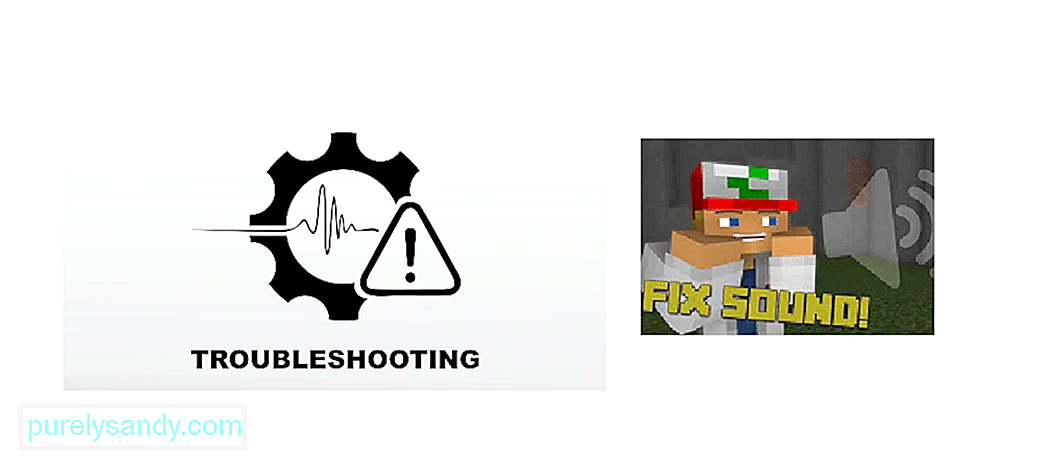
YouTube వీడియో: Minecraft లో సౌండ్ బగ్ పరిష్కరించడానికి 5 మార్గాలు
09, 2025

